Първите смартфони не бяха телефони, а по-скоро PDA устройства. И макар че тези устройства предлагаха малки екранни клавиатури, подобни на тези, които използваме днес, предпочитаната опция за въвеждане на данни беше разпознаването на ръкопис от писалката.
Независимо дали сте дълга за онези дни или просто откриете тромавата екранна клавиатура на вашия iPhone, сега има алтернатива за връщане назад: MyScript Stylus, приложение за iOS, което замества клавиатурата с област за разпознаване на ръкопис. Това е безплатно и работи доста добре. Ето как да започнете:
Стъпка 1: Инсталирайте MyScript Stylus на вашия iPhone, iPad или iPod Touch.
Стъпка 2: Докоснете приложението Настройки, след което изберете Общи, Клавиатура, Клавиатури. Сега натиснете Add New Keyboard и изберете Stylus от списъка на наличните клавиатури на трети страни. (Между другото, това е и начинът, по който инсталирате всички iOS клавиатури на трети страни.)

Стъпка 3: Сега преминете към всяко приложение, което приема въвеждане на текст. По подразбиране ще се появи стандартната IOS клавиатура. За да превключите към MyScript Stylus, натиснете и задръжте иконата на глобуса близо до долния ляв ъгъл на клавиатурата, след това плъзнете пръста си върху MyScript.
Стъпка 4: Сега можете да пишете с главни букви или скрипт, като използвате върха на пръста си или съвместим стилус. След като напишете дума, поставете на пауза за кратко докато се разпознае и се плъзнете наляво, след което напишете следващата.
И това е накратко. Има няколко жеста, които ще искате да научите, като започнете с използването на два пръста, за да превъртите наляво и надясно по изречението си - полезно е, ако, да речем, трябва да вмъкнете интервал между две думи (направено просто чрез изтегляне на вертикална линия между или искате да изтриете дума (която можете да направите само чрез изчертаване на линия през нея).
MyScript Stylus поддържа широк асортимент от езици, различни от английски. За да изберете една от тях, докоснете и задръжте гореспоменатата икона на глобуса, докоснете "Още езици" и след това изберете желаното.
Искате ли да се върнете към основната клавиатура? Бързо, еднократно натискане на иконата на глобуса ще го превключи.
Търсите други опции за IOS клавиатура? Сара Митроф завършва няколко от тях в "Новите клавиатури, които ще ви харесат за iOS 8." Но преди да отидете, натиснете коментарите и споделете мислите си с MyScript Stylus. Това ли е отговорът на вашите молитви за въвеждане на данни на iPhone?
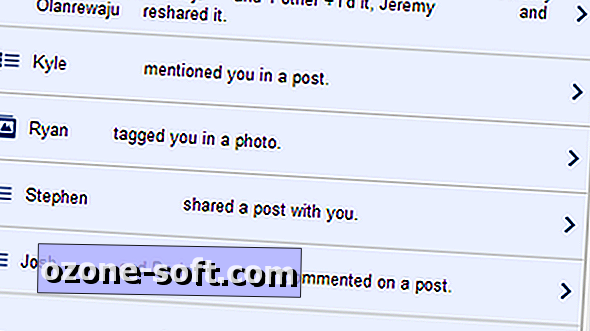












Оставете Коментар